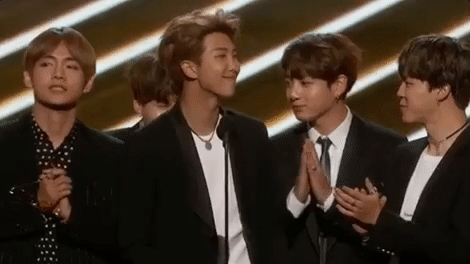Windows 10-ის მომხმარებლებისთვის ერთ-ერთი ყველაზე გავრცელებული პრობლემაა მესიჯი "ჩვენ ვერ შევძელით Windows განახლებების კონფიგურაცია. ცვლილებები შემოვიდა." ან "ჩვენ ვერ შეგვეძლო განახლების დასრულება. ცვლილებების გაუქმება.
ამ სახელმძღვანელოში - დეტალური ინფორმაცია, თუ როგორ უნდა გამოსწორდეს შეცდომა და ამ სიტუაციაში განახლებები დააინსტალიროთ სხვადასხვა გზით. თუ თქვენ უკვე ბევრი სცადეთ, მაგალითად, SoftwareDistribution საქაღალდის გაწმენდასთან დაკავშირებული მეთოდების ან Windows 10 განახლების ცენტრის პრობლემების დიაგნოზთან დაკავშირებით, ქვემოთ მოცემულ სახელმძღვანელოში ნახავთ დამატებით, რამდენიმე ვარიანტს პრობლემის გადასაჭრელად. აგრეთვე იხილეთ: Windows 10 განახლებები, რომლებიც არ გადმოტვირთავთ.
შენიშვნა: თუ თქვენ ნახავთ შეტყობინებას "ჩვენ ვერ შეძლეთ განახლების დასრულება. ცვლილებების გაუქმება. ნუ გამორთეთ კომპიუტერი" და ამჟამად აკვირდებით მას, მაშინ როდესაც კომპიუტერი გადატვირთულია და კვლავ აჩვენებს იგივე შეცდომას და არ იცით რა უნდა გააკეთოთ, ნუ იჩხუბებთ დაველოდოთ: იქნებ ეს არის განახლების ნორმალური გაუქმება, რომელიც შეიძლება მოხდეს რამდენიმე გადატვირთვით და თუნდაც რამდენიმე საათის განმავლობაში, განსაკუთრებით ლეპტოპებზე ნელი hdd. სავარაუდოდ, საბოლოოდ Windows 10 – ში დასრულდება გაუქმებული ცვლილებებით.

SoftwareDistribution საქაღალდის გაწმენდა (Windows 10 განახლების ქეში)
ყველა Windows 10 განახლება ჩამოტვირთულია საქაღალდეში C: Windows SoftwareDistribution ჩამოტვირთვა და უმეტეს შემთხვევაში, ამ საქაღალდის გასუფთავება ან საქაღალდის შეცვლა პროგრამული უზრუნველყოფის განაწილება (ისე, რომ OS შექმნის ახალს და გადმოწერს განახლებებს) საშუალებას გაძლევთ დააფიქსიროთ მოცემული შეცდომა.
შესაძლებელია ორი სცენარი: ცვლილებების გაუქმების შემდეგ, სისტემა ჩვეულებრივად იტვირთება კომპიუტერი ან კომპიუტერი უსასრულოდ გადაბრუნდება, და ყოველთვის ხედავთ შეტყობინებას, რომელშიც ნათქვამია, რომ შეუძლებელი იყო Windows 10 განახლებების კონფიგურაცია ან დასრულება.
პირველ შემთხვევაში, პრობლემის გადასაჭრელად ნაბიჯები შემდეგი იქნება:
- გადადით პარამეტრები - განახლება და უსაფრთხოება - აღდგენა - ჩატვირთვის სპეციალური პარამეტრები და დააჭირეთ ღილაკს "გადატვირთვა ახლა".
- აირჩიეთ "პრობლემების მოგვარება" - "მოწინავე პარამეტრები" - "ჩატვირთვის პარამეტრები" და დააჭირეთ ღილაკს "გადატვირთვა".

- დააჭირეთ 4 ან f4, რომ Windows უსაფრთხო რეჟიმი დატვირთოთ
- ადმინისტრატორის სახელით დაასრულეთ ბრძანების სტრიქონი (შეგიძლიათ დაიწყოთ დავალებათა პანელში "ბრძანების ხაზის" აკრეფა) და, როდესაც იპოვნებთ საჭირო ნივთს, დააჭირეთ მასზე მარჯვენა ღილაკს და აირჩიეთ "Run as administrator".
- ბრძანების დროს, შეიყვანეთ შემდეგი ბრძანება.
- ren c: windows SoftwareDistribution SoftwareDistribution.old

- ბრძანების დახურვა და კომპიუტერი ჩვეულებრივ გადატვირთეთ.
მეორე შემთხვევაში, როდესაც კომპიუტერი ან ლეპტოპი მუდმივად გადატვირთულია და ცვლილებების გაუქმება არ დასრულებულა, შეგიძლიათ გააკეთოთ შემდეგი:
- თქვენ დაგჭირდებათ Windows 10 აღდგენის დისკი ან დაინსტალირებული USB ფლეშ დრაივი (დისკი) Windows 10 – ით იმავე ბიტის სიმძლავრით, რაც თქვენს კომპიუტერში არის დაინსტალირებული. შეიძლება დაგჭირდეთ ამგვარი დისკის შექმნა სხვა კომპიუტერზე. კომპიუტერის ჩატვირთვა მისგან, ამისათვის შეგიძლიათ გამოიყენოთ Boot მენიუ.
- ინსტალაციის დრაივიდან ჩატვირთვის შემდეგ, მეორე ეკრანზე (ენის არჩევის შემდეგ), დააჭირეთ "სისტემის აღდგენას" მარცხენა ქვედა მარცხენა მხარეს, შემდეგ შეარჩიეთ "პრობლემების მოგვარება" - "ბრძანება სწრაფი".
- შეიტანეთ შემდეგი ბრძანებები იმისათვის
- დისკზე
- სია ტომი (ამ ბრძანების შედეგად, იხილეთ რა ასო აქვს თქვენს სისტემას, რადგან ამ ეტაპზე ეს არ შეიძლება იყოს. გამოიყენეთ ეს ასო C- ის ნაცვლად მე –7 ნაბიჯში, საჭიროების შემთხვევაში).
- გასასვლელი
- ren c: windows SoftwareDistribution SoftwareDistribution.old

- sc config wuauserv start = გამორთულია (დროებით გამორთეთ განახლების ცენტრის მომსახურების ავტომატური დაწყება).
- დახურეთ ბრძანების სტრიქონი და დააჭირეთ ღილაკს "განაგრძეთ" კომპიუტერის გადატვირთვისთვის (ჩატვირთვა HDD- დან, არა Windows 10 ჩატვირთვისას.
- თუ სისტემა წარმატებულად ჩატარება ნორმალურ რეჟიმში, ჩართეთ განახლების სერვისი: დააჭირეთ Win + R, შეიყვანეთ მომსახურება.msc, მოიძიეთ სიაში "Windows განახლება" და დააყენეთ გაშვების ტიპი "სახელმძღვანელო" (ეს არის სტანდარტული მნიშვნელობა).
ამის შემდეგ, შეგიძლიათ წასვლა პარამეტრები - განახლება და დაცვა და შეამოწმეთ, განაახლეთ და დააინსტალირეთ შეცდომები შეცდომების გარეშე. თუ Windows 10 განახლდება იმის შესახებ, რომ შეუძლებელი იყო განახლების კონფიგურაცია ან მათი დასრულება, გადადით საქაღალდეში C: Windows და წაშალე საქაღალდე SoftwareDistribution.old იქიდან.
Windows 10 განახლების დიაგნოსტიკა
Windows 10-ს აქვს ჩამონტაჟებული დიაგნოზი, განახლების პრობლემების გადასაჭრელად. როგორც წინა შემთხვევაში, შეიძლება წარმოიშვას ორი სიტუაცია: სისტემის ჩექმები ან Windows 10 მუდმივად გადატვირთეთ, მთელი დრო იტყობინება, რომ შეუძლებელი იყო განახლების პარამეტრების დასრულება.
პირველ შემთხვევაში, დაიცავით ეს ნაბიჯები:
- გადადით Windows 10 კონტროლის პანელში (ზედა მარჯვენა მხარეს "View" ყუთში, განათავსეთ "ხატები", თუ "კატეგორიები" დამონტაჟებულია იქ).
- გახსენით "პრობლემების მოგვარება" პუნქტი და შემდეგ, მარცხნივ, "ყველა კატეგორიის ნახვა."
- აწარმოეთ და გაუშვით პრობლემების გადაჭრის ორი ინსტრუმენტი ერთდროულად - BITS ფონის ინტელექტუალური გადაცემის სერვისი და Windows განახლება.

- შეამოწმეთ ამ პრობლემის გადაჭრა.
მეორე სიტუაციაში უფრო რთულია:
- მიჰყევით ნაბიჯებს 1-3 სექციიდან განახლების ქეშის გასუფთავებაზე (მიყევით ბრძანების ხაზს გამოსაყენებელ გარემოში გამოსაყენებელ აღდგენის გარემოში, რომელიც გამოიცა bootable USB ფლეშ დრაივიდან ან დისკიდან).
- bcdedit / set {ნაგულისხმევი} უსაფრთხო გადარჩენა მინიმალური
- გადატვირთეთ კომპიუტერი მყარი დისკიდან. უსაფრთხო რეჟიმი უნდა გახსნას.
- უსაფრთხო რეჟიმში, ბრძანებისთანავე, შეიყვანეთ შემდეგი ბრძანებები იმისათვის (თითოეული მათგანი წამოიჭრება პრობლემის შემსრულებელი, გაიარეთ ერთი ჯერ, შემდეგ მეორე).
- msdt / id BitsDiagnostic
- msdt / id WindowsUpdateDiagnostic
- გამორთეთ უსაფრთხო რეჟიმი ბრძანებით: bcdedit / deletevalue {default} safeboot
- გადატვირთეთ კომპიუტერი.
იქნებ იმუშავებს. მაგრამ, თუ მეორე სცენარის თანახმად (ციკლური გადატვირთვა) დროის ამ მომენტისთვის შეუძლებელი იყო პრობლემის გადასაჭრელად, მაშინ ალბათ უნდა გამოიყენოთ Windows 10-ის გადატვირთვა (ეს შეიძლება გაკეთდეს მონაცემების დაზოგვით ჩატვირთვის USB flash drive ან დისკიდან). დამატებითი დეტალები - როგორ აღვადგინოთ Windows 10 (იხ. აღწერილი მეთოდების ბოლოდან).
Windows 10 განახლება ვერ დასრულდა მომხმარებლის პროფილების დუბლირების გამო
პრობლემის კიდევ ერთი, მცირე აღწერილი მიზეზი "განახლების დასრულება ვერ მოხერხდა. ცვლილებების გაუქმება. ნუ გამორთეთ კომპიუტერი" Windows 10-ში - პრობლემები მომხმარებლის პროფილებთან დაკავშირებით. როგორ გამოსწორება (მნიშვნელოვანია: ის ფაქტი, რომ ქვემოთ მოცემულია თქვენი საფრთხე, შეიძლება პოტენციურად გაანადგუროს რამე):
- აწარმოეთ რეესტრის რედაქტორი (Win + R, შეიყვანეთ) regedit)
- გადადით რეესტრის ღილაკზე (გახსენით) HKEY_LOCAL_MACHINE პროგრამული უზრუნველყოფა Microsoft Windows NT CurrentVersion ProfileList
- დაათვალიერეთ ჩასახლებული სექციები: არ შეეხოთ მათ, ვისაც აქვს "მოკლე სახელები", მაგრამ დანარჩენში ყურადღება მიაქციეთ პარამეტრს ProfileImagePath. თუ ერთზე მეტი განყოფილება შეიცავს თქვენი მომხმარებლის საქაღალდის მითითებას, მაშინ საჭიროა ზედმეტი წაშალოთ. ამ შემთხვევაში, ის, რომლისთვისაც პარამეტრია RefCount = 0, ისევე როგორც იმ მონაკვეთების, რომელთა სახელიც მთავრდება .ბაკ.

- ასევე შეხვდნენ ინფორმაციას, რომ პროფილის არსებობის შემთხვევაში განახლებაUserUser თქვენ ასევე უნდა შეეცადოთ ამოიღოთ იგი, იგი პირადად არ არის დამოწმებული.
პროცედურის დასრულების შემდეგ, გადატვირთეთ კომპიუტერი და შეეცადეთ კვლავ დააინსტალიროთ Windows 10 განახლებები.
შეცდომების გამოსწორების დამატებითი გზები
თუ ყველა შემოთავაზებული გადაწყვეტილება ცვლილებების გაუქმების პრობლემის გამო, იმის გამო, რომ შეუძლებელი იყო Windows 10 განახლებების კონფიგურაცია ან დასრულება, არ იყო წარმატებული, ბევრი ვარიანტი არ არსებობს:
- შეასრულეთ Windows 10 სისტემის ფაილის მთლიანობის შემოწმება.
- შეეცადეთ შეასრულოთ Windows 10-ის სუფთა ჩატვირთვისას, წაშალეთ შინაარსი SoftwareDistribution ჩამოტვირთვა, განაახლეთ განახლებები და დაიწყეთ მათი ინსტალაცია.
- წაშალეთ მესამე მხარის ანტივირუსი, გადატვირთეთ კომპიუტერი (აუცილებელია დეინსტალაციის დასრულება), დააინსტალირეთ განახლებები.
- შესაძლოა, სასარგებლო ინფორმაცია შეგიძლიათ იხილოთ ცალკეულ სტატიაში: შეცდომების კორექტირება Windows Update 10, 8 და Windows 7-ისთვის.
- სცადეთ გრძელი გზა, რათა აღდგინოთ Windows Update კომპონენტების საწყისი მდგომარეობა, რომელიც აღწერილია Microsoft– ის ოფიციალურ ვებსაიტზე
დაბოლოს, იმ შემთხვევაში, როდესაც არაფერი დაგვეხმარება, ალბათ საუკეთესო ვარიანტია Windows 10-ის ავტომატურად ინსტალაცია (მონაცემთა გადატვირთვა) მონაცემების დაზოგვით.